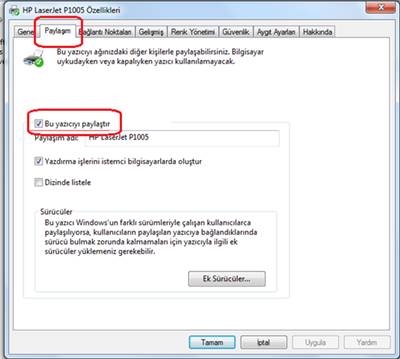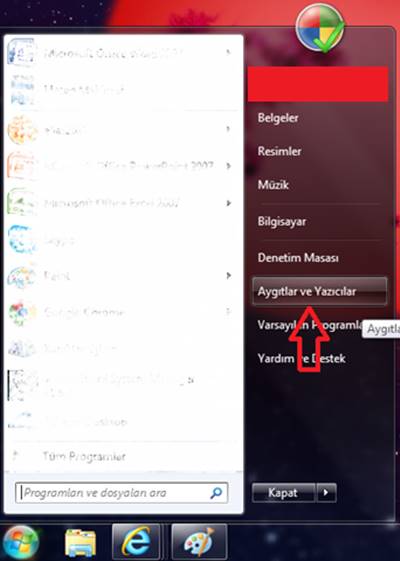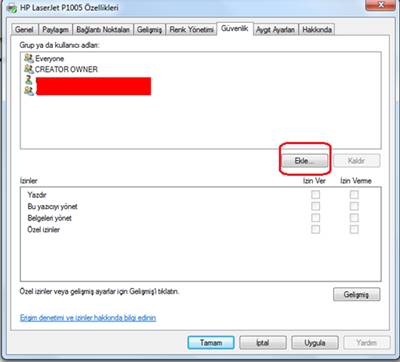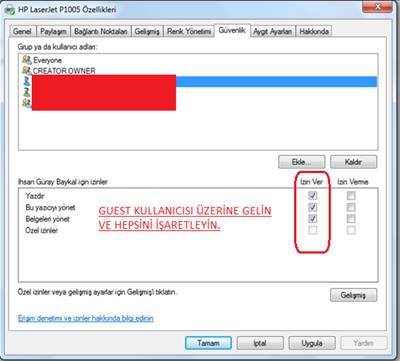Windows 7 Yazıcı Yükleme
Bir bilgisyara yazıcı yüklemek basit bir olaydır. Ama bazı durumlarda gerek kullanıcıdan gerek bilgisayardan gerek işletim sisteminden dolayı sorunlar çıkabiliyor ve yazıcı yüklenmiyor. Bir yazıcıyı bilgisayarınıza bağlamanın çeşitli yolları vardır. Hangi seçeneği belirleyeceğiniz, aygıtın kendisine ve evde ya da iş yerinde olmanıza bağlıdır.
Özel yönergeler için mutlaka modelinizle birlikte gelen bilgilere bakın. Yazıcı yüklemenin en çok kullanılan yolu yazıcıyı doğrudan bilgisayarınıza bağlamaktır. Bu yöntem yerel yazıcı olarak bilinir. Yazıcınız evrensel seri yol (USB) modeliyse, yazıcıyı taktığınızda Windows’un otomatik olarak algılaması ve yüklemeye başlaması gerekir. Bilgisayarınıza kablosuz ağ (Wi‑Fi) üzerinden bağlanan bir kablosuz yazıcı yüklüyorsanız, yazıcıyı yüklemek için Aygıt Ekleme sihirbazını kullanabilirsiniz. Yazıcıları yerel yazıcılar ve ağ yazıcları olarak ayırabiliriz.
Yerel Yazıcı Nasıl Yüklenir (Eklenir)?
Aygıtlar ve Yazıcılar’ı açmak için;
1. “Başlat > Aygıtlar ve Yazıcılar” yolunu izleyin.
2. Yazıcı ekle’yi tıklayın.
3. Yazıcı Ekleme sihirbazında Yerel yazıcı ekle’yi tıklayın.
4. Yazıcı bağlantı noktası seç sayfasında “varolan bağlantı noktasını kullan” butonuna tıklayın. Önerilen yazıcı bağlantı noktasının seçili olduğundan emin olduktan sonra butonuna tıklayın.
5. Yazıcı sürücüsü yükle sayfasında, yazıcı üreticisini ve modelini seçip İleri butonuna tıklayın. Yazıcınız listelenmiyor ise, Windows Update’i tıklayın ve Windows’un diğer sürücüleri denetlemesini bekleyin. Hiçbir sürücü yoksa ve yükleme CD’niz varsa, Diski Var’ı tıklayın ve yazıcı sürücüsünün bulunduğu klasöre gidin.
6. Yükleme Sihirbazındaki diğer adımları tamamlayarak Son’u tıklayın.
Ayrıca Yazıcının doğru çalıştığından emin olmak için bir sınama sayfası yazdırabilirsiniz. Yazıcıyı yüklediniz ancak çalışmıyorsa, sorun giderme bilgileri veya sürücü güncelleştirmeleri için üreticinin web sitesini denetleyin.
Ağ Yazıcıları Nasıl Yüklenir (Eklenir)?
İş yerindeki yazıcıların çoğu ağ yazıcısıdır. Bu yazıcılar ağa tek başına aygıt olarak doğrudan bağlanır. Ev için de ucuz ağ yazıcıları vardır. İş yerine bir ağ yazıcısı eklemeye çalışıyorsanız, genelde yazıcının adını bilmeniz gerekir. Bulamıyorsanız, ağ yöneticinize başvurun.
Aygıtlar ve Yazıcılar’ı açmak için;
1. “Başlat > Aygıtlar ve Yazıcılar” yolunu izleyin.
2. Yazıcı ekle butonuna tıklayın.
3. Yazıcı Ekleme sihirbazında Ağ, kablosuz veya Bluetooth yazıcı ekle butonuna tıklayın.
4. Kullanılabilir yazıcılar listesinde, kullanmak istediğiniz yazıcıyı seçerek İleri butonuna tıklayın. (Bilgisayarınız ağa bağlıysa, yalnızca etki alanınızın Active Directory’sinde listelenen yazıcılar listede görüntülenir.)
5. İstenirse, Sürücü yükle’yi tıklayarak yazıcı sürücüsünü bilgisayarınıza yükleyin. Yönetici izni gerekli Yönetici parolası veya onay istenirse, parolayı yazın veya onay verin.
6. Yükleme Sihirbazındaki diğer adımları tamamlayarak Son butonuna tıklayın.
Kullanılabilen yazıcılar, Bluetooth ve kablosuz yazıcılar ya da başka bir bilgisayara takılı olan ve ağda paylaşılan yazıcılar gibi ağdaki tüm yazıcıları içerebilir. Bazı yazıcıları yüklemek için izin gerekebilir. Bir sınama sayfası yazdırarak yazıcının çalıştığını onaylayabilirsiniz.
Ağ Yazıcısını Paylaşıma Açma – Resimli Anlatım
Ağ üzerinden bir yazıcıyı kullanmak için o yazıcının kurulduğu bilgisayardan paylaşıma açılmalıdır. Bunun için yazıcının kurulu olduğu bilgisayarda;
1 – Başlat bölümünden Aygıtlar ve Yazıcılar bölümünde girin ve burada yazıcıya sağ tıklayıp Özellikler seçeneğine tıklayın.
2 – Karşınıza çıkan pencerede Paylaşım sekmesine geçin ve yazıcıyı paylaşıma açın.
Ağ Yazıcısı Ağda Görünmüyorsa Ne Yapmalıyım? Resimli Anlatım
Eğer iş yerinde ağdan bir yazıcıya bağlanmak istiyorsanız ama yazıcıyı görmüyorsanız o zaman yazıcının bulunduğu bilgisayarda yazıcı paylaşıma açılmamış demektir. Ama Windows 7 işletim sisteminde yazıcıyı paylaşıma açmak yeterli değil maalesef. Aynı zamanda güvenlik bölümünden de izin vermek gerekir. Bunun için;
1 – Başlat bölümünden Aygıtlar ve Yazıcılar bölümünde girin.
2 – Yazıcıya sağ tıklayıp Özellikler seçeneğine tıklayın.
2 – Karşınıza çıkan pencerede Güvenlik sekmesine geçin ve Ekle butonuna tıklayın.
3 – Boş alana “Guest” yazıp “Adları Denetle” butonuna tıklayın ve Tamam deyin.
4 – Tekrar Güvenlik sekmesine dönün ve açmış olduğunuz bu yeni kullanıcı için bütün izinleri işaretleyerek verin.
Hepsi bu kadar…